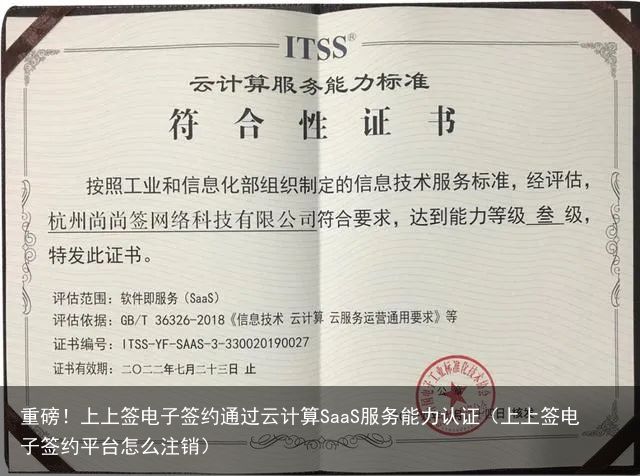云之家支持电脑端操作吗?如何使用?(下载云之家app以后怎么操作)
云之家作为一款办公软件,支持web端、PC端和手机端三端操作,利用网络协作的便捷性,打破了传统管理中时间和空间的局限。作为一枚工作认真的好员工,势必无暇经常浏览手机新消息,电脑客户端的使用就变得非常重要。以下为大家介绍在电脑上如何迅速上手云之家的电脑版。
首先,你需要下载并安装云之家的PC客户端,安装完成后,弹出登录页面,用户输入自己的账号密码后就可以直接登录了。
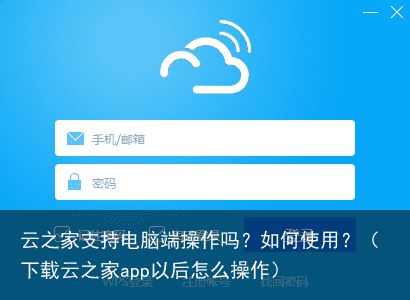
登录后的主面板如下:
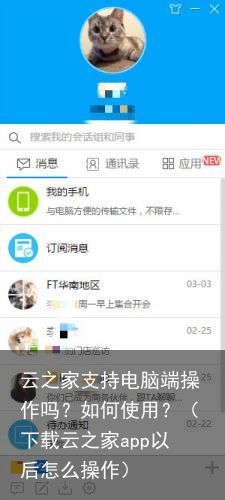
按顺序介绍客户端的三个功能:
1.【消息】功能。消息页面可以浏览到订阅消息、最近联系人消息和待办推送通知等,这些信息也会同步到手机客户端。此外,如果有新消息,除了会在主面板看到提示,位于电脑右下角的云之家图标也会闪烁
,点击图标就能迅速打开所有新消息,如下:
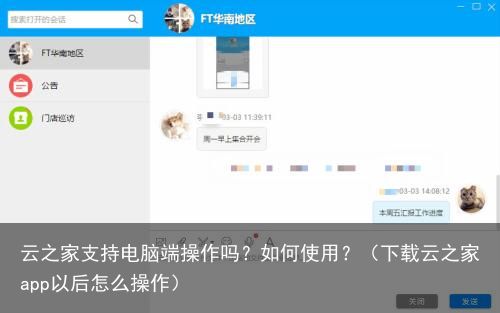
在【消息】对话框不是简单的聊天功能,而是包括多种形式的文件传输,以下是对话框中的功能栏:
左一是图片传输功能,用户可以通过点击按钮,在文件夹中选择需要的图片
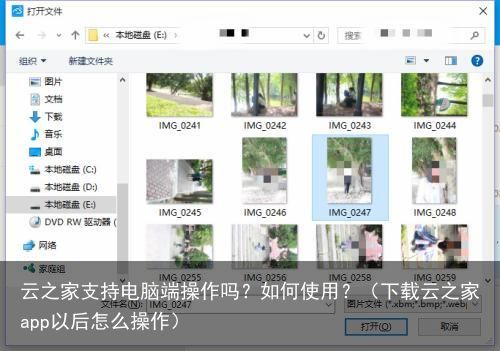
点击【打开】,图片就能直接发送给对方。
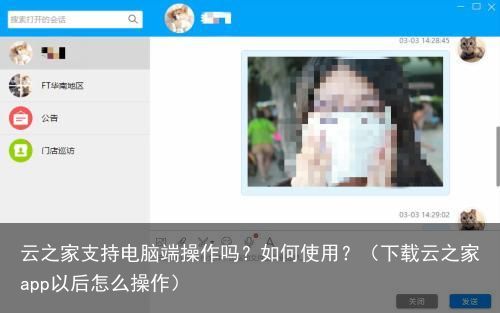
若想快速地将聊天图片分享给其他同事,也可以选择使用快捷键Ctrl+C来复制图片和Ctrl+V来进行发送图片,一般这样的情况下图片可以在发送的过程中选择取消:

除了图片传送,还有【文件传送】,这就是左二的按钮了。
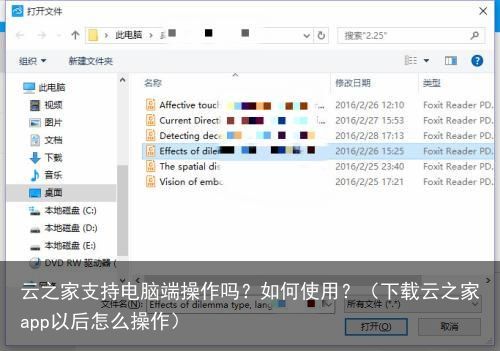
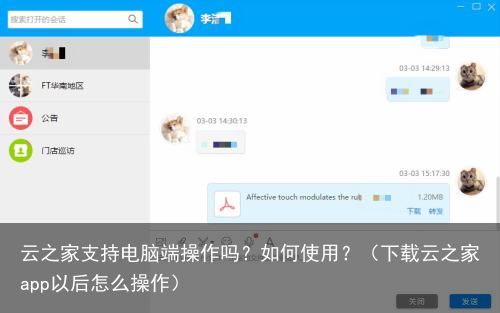
同样地,文件传送也可以通过快捷键Ctrl+C来复制和Ctrl+V来进行发送,文件还可以转发给其他同事:
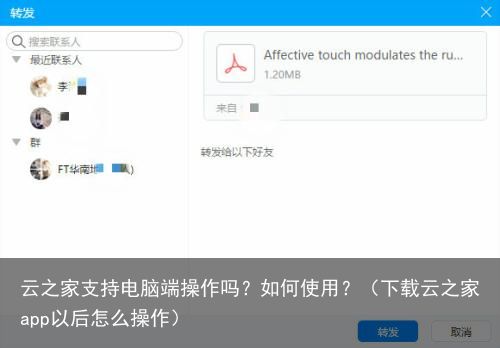
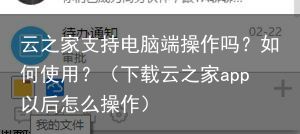
值得留意的是,所有上传或者下载的文件,以及整个工作团队的文件,都能在主面板底部的【文件】中找到,相当于企业的安全云盘:
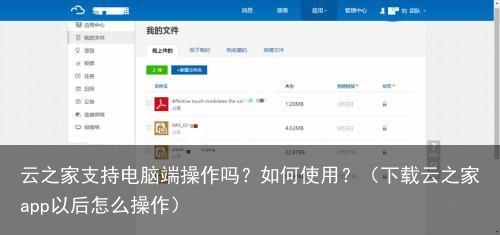
2、【通讯录】。

通讯录和手机客户端的通讯录是同步的,可以通过选择【最近联系人】【最近会话组】【商业伙伴】和【组织架构】来最迅速找到需要的联系人。
3、【应用】。
【应用】包括了多个手机客户端的应用功能,工作汇报、任务、公告、客户拜访等工作也可在电脑客户端完成,且信息与移动端实现自动同步。
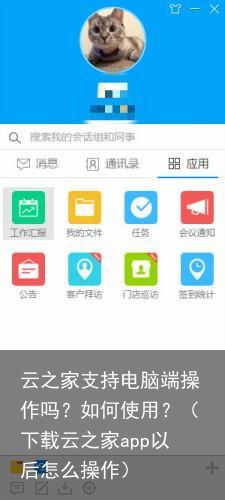
【工作汇报】拥有多个汇报的模板,分成【日报】、【周报】和【月报】,用户可以直接在模板上进行编辑,然后发布出来,汇报的内容会同时自动发送给负责人,此外,同事间也可以查看相互的汇报,进行评论和点赞。
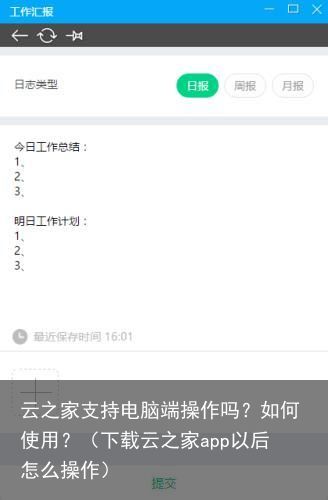
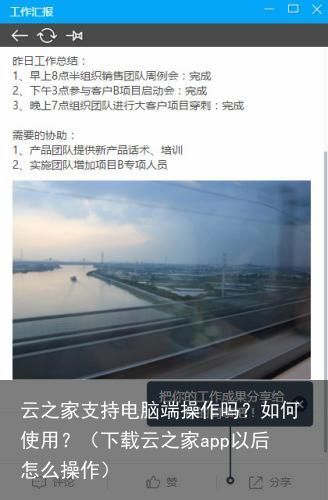
【文件】则能查看所有上传或者下载的文件,以及整个工作团队的文件。
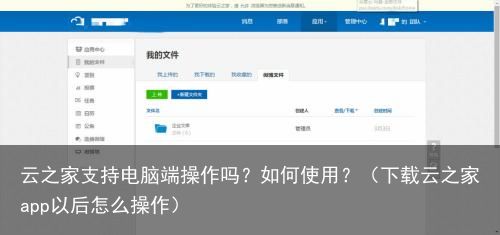
【任务】能够查看负责人是否有下发工作任务给自己,也可以查看自己下发给属下的任务完成情况。
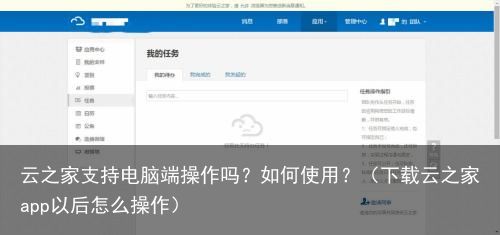
【会议通知】可以发起会议,编辑会议内容、会议地点和开始时间,然后点击【发起会议】。
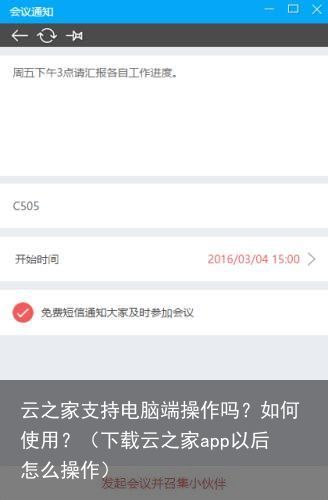
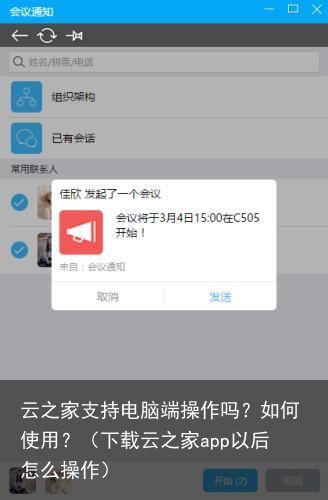
勾选通讯录中需要通知的同事,点击【发送】,将通知直接发送给同事。发送通知后,还可以查看同事是否应答会议。
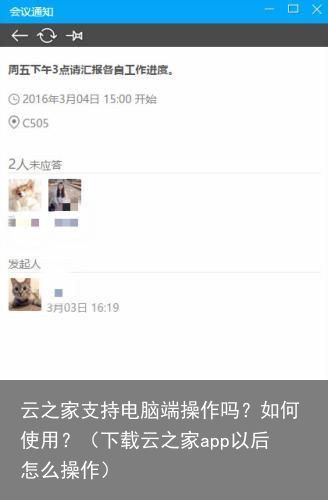
【公告】,可以立即查看公司和同事最新状态的更新:
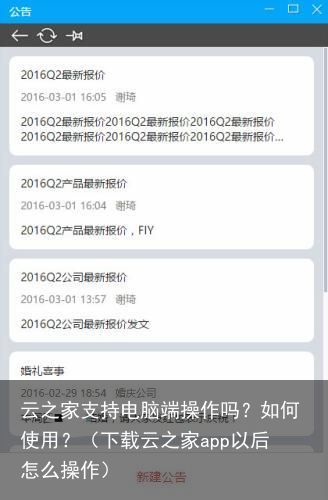
【客户拜访】,可以将拜见客户的细节和照片记录下来,向负责人汇报,同时和同事分享,点击【提交】后,内容会自动发送给负责人,同事间也可以查看相互的拜访进度,进行评论和点赞。
最后一个应用就是【签到统计】,点击进入后可以查看部门内大家的每日工作签到状况,便于统计进行工作统计。
以上三个功能在web端、手机端也能使用,总体来说,云之家作为最早移动办公细分领域的应用之一,在整体功能上相当全面,基本满足了办公人群的在不同场景的使用需求。